Upotreba programa Finder za dijeljenje datoteka između Mac računala i iPhone, iPad i iPod touch uređaja
Uz sustav macOS Catalina ili noviji, možete upotrijebiti Finder za razmjenu datoteka između iOS i iPadOS uređaja i Mac računala.
Ako upotrebljavate macOS Mojave ili stariji sustav ili Windows PC, upotrijebite iTunes za dijeljenje datoteka između računala i iOS ili iPadOS uređaja.
Drugi načini dijeljenja
Saznajte više o ostalim načinima dijeljenja datoteka između Mac računala i drugih uređaja. Te značajke funkcioniraju bežično.
iCloud Drive omogućuje vam siguran pristup svim dokumentima s iPhone, iPad, iPod touch uređaja te Mac ili PC računala. Neovisno o tome koji uređaj upotrebljavate, najažurniji dokumenti uvijek su vam u pravo vrijeme na dohvat ruke.
Uz značajku Handoff možete započeti dokument, e-mail ili poruku na jednom uređaju, a nastaviti na drugom. Značajku Handoff možete koristiti uz Appleove aplikacije kao što su Mail, Safari, Karte, Poruke, Podsjetnici, Kalendar, Kontakti, Pages, Numbers i Keynote. Prikladan je i za upotrebu s nekim aplikacijama drugih proizvođača.
AirDrop vam omogućuje trenutno dijeljenje fotografija, videozapisa, dokumenata i ostalog sadržaja s drugim Appleovim uređajima u blizini.
Što je potrebno za dijeljenje datoteka programom Finder
iPhone, iPad ili Pod touch uređaj s najnovijom verzijom sustava iOS ili iPadOS
Aplikacija u sustavu iOS ili iPadOS koja podržava dijeljenje datoteka
Saznajte pomoću kojih aplikacija u sustavu iOS i iPadOS možete dijeliti datoteke s Mac računalom
Otvorite prozor programa Finder.
Povežite iPhone, iPad ili iPod touch uređaj s računalom pomoću USB kabela.
Odaberite svoj uređaj u programu Finder. Saznajte što učiniti ako računalo ne prepoznaje vaš uređaj.
Kliknite karticu Datoteke kako biste pregledali popis aplikacija koje mogu dijeliti datoteke. Ako ne vidite odjeljak Datoteke, na vašem uređaju nema aplikacija koje mogu dijeliti datoteke.
Kliknite trokut pokraj aplikacija da biste pregledali datoteke koje možete dijeliti.
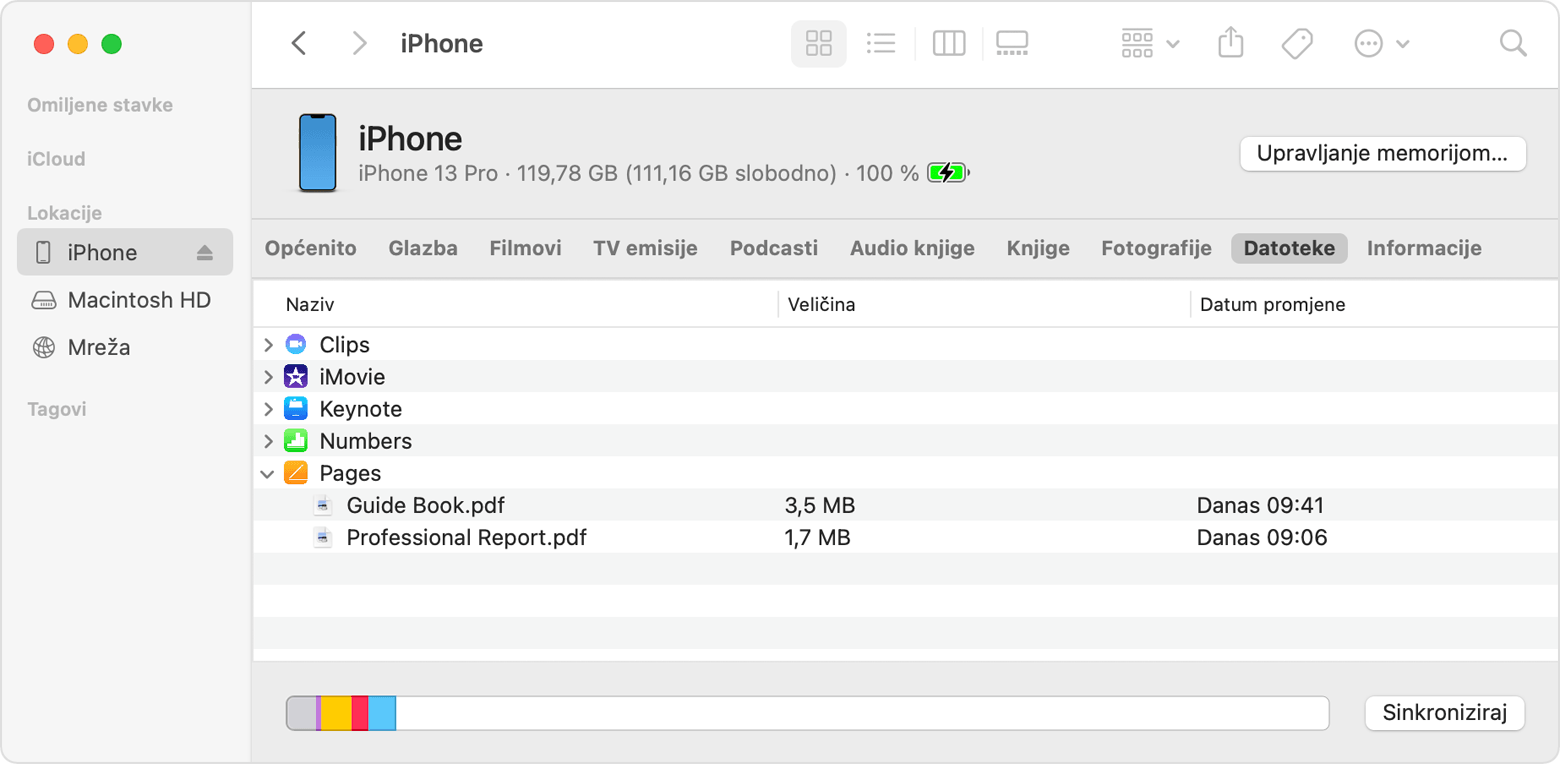
Kopiranje s Mac računala na uređaj
Odaberite datoteke koje želite kopirati. Odaberite samo one datoteke koje aplikacija podržava. Provjerite korisnički priručnik aplikacije da biste vidjeli koje podržava.
Povucite datoteke u aplikaciju na uređaju. Finder kopira datoteke na uređaj.
Kopiranje s uređaja na Mac računalo
Odaberite datoteke koje želite kopirati.
Povucite ih u mapu na računalu. Finder kopira datoteke na računalo.
Otvaranje dijeljenih datoteka
Na iPhone, iPad ili iPod touch uređaju upotrijebite aplikaciju koju ste u kartici Datoteke odabrali za otvaranje datoteka podijeljenih s računala.
Ovisno o vrsti datoteke neke aplikacije ne mogu otvarati datoteke u drugim aplikacijama ili na drugim lokacijama. Možete vidjeti popis datoteka na kartici Datoteke u programu Finder dok je uređaj povezan s računalom.
Izrada sigurnosnih kopija dijeljenih datoteka
Kada iCloud ili računalo stvara sigurnosnu kopiju uređaja, to vrijedi i za dijeljene datoteke.
Ako s iOS ili iPadOS uređaja izbrišete aplikaciju u kojoj se nalaze dijeljene datoteke, izbrisat ćete i dijeljene datoteke s uređaja i iz sigurnosne kopije na servisu iCloud ili na računalu. Kako ne biste izgubili dijeljene datoteke, kopirajte ih na računalo prije nego što izbrišete aplikaciju s uređaja.
Brisanje dijeljenih datoteka s uređaja
Otvorite prozor programa Finder na Mac računalu.
Uređaj povežite s računalom pomoću USB kabela.
Odaberite svoj uređaj u programu Finder. Saznajte što učiniti ako računalo ne prepoznaje vaš uređaj.
Odaberite aplikaciju s popisa u odjeljku Datoteke.
Na popisu dokumenata odaberite datoteku koju želite izbrisati, a zatim na tipkovnici pritisnite tipku Delete.
Kada vas Finder zatraži da potvrdite, kliknite Izbriši.
Možda postoje i drugi načini brisanja datoteka iz aplikacije. Da biste saznali više, pročitajte korisnički vodič za aplikaciju.
